* Postingan ini adalah bagian dari iPhone LifeBuletin Tip Hari Ini. Mendaftar. *
Berkat smartphone, banyak dari kita yang terbiasa memeriksa email di iPhone kita. Tapi beberapa email yang kami terima, kami juga ingin mencetak. Anda dapat membuka komputer dan mencetaknya seperti itu, tetapi Anda juga dapat mencetak email langsung dari iPhone Anda. Baca terus untuk mengetahui cara mencetak email Anda dengan AirPrint dan apakah printer Anda mengaktifkan AirPrint atau tidak.
Agar tip ini berfungsi, Anda memerlukan Printer berkemampuan AirPrint. Untungnya, Apple menyimpan daftar printer yang tersedia yang diperbarui setiap bulan sehingga daftar tetap terkini. Kunjungi situs mereka untuk mengetahui apakah printer Anda, atau printer yang ingin Anda beli, mengaktifkan AirPrint.
Sekarang setelah Anda memiliki printer dengan AirPrint yang diaktifkan, Anda siap untuk pergi. Apple mempermudah prosesnya sehingga Anda tidak perlu melalui penyiapan yang rumit untuk menambahkan printer ke iPhone. Cukup ikuti langkah-langkah sederhana ini untuk mencetak email Anda:
- Buka aplikasi Mail.
- Pilih email yang ingin Anda cetak.
- Ketuk tombol Bagikan.
- Ketuk Cetak
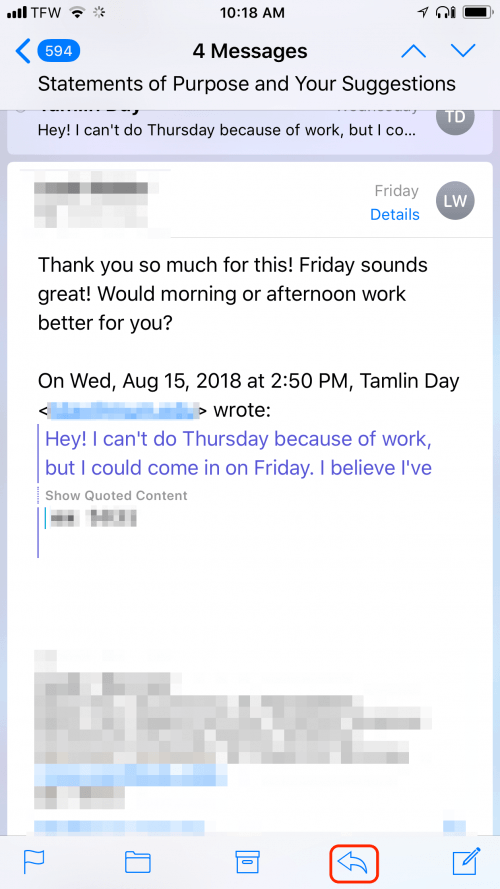
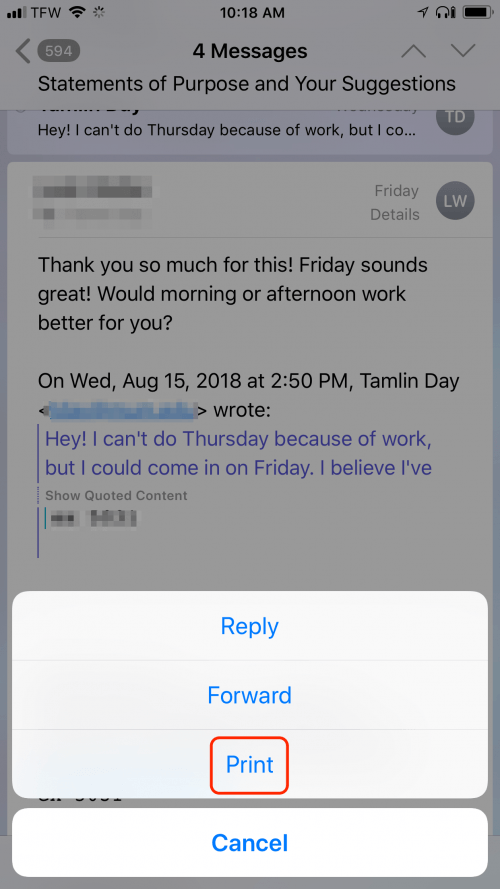
- Dari sini, Anda dapat memilih jumlah halaman yang ingin Anda cetak.
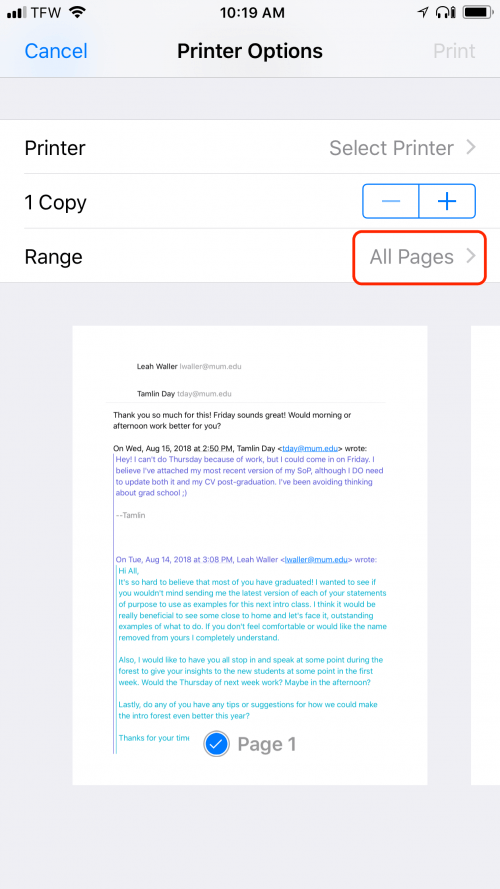
- Anda juga dapat menentukan jumlah salinan.
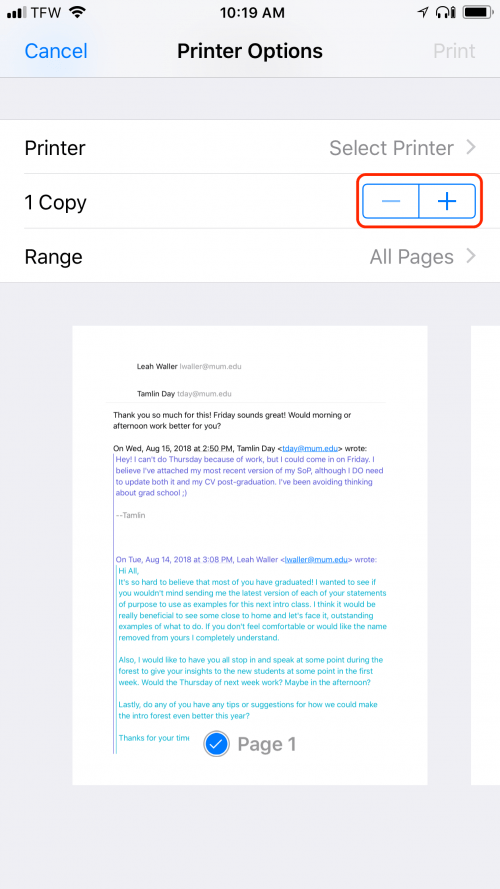
- Setelah Anda siap, ketuk Pilih Printer.
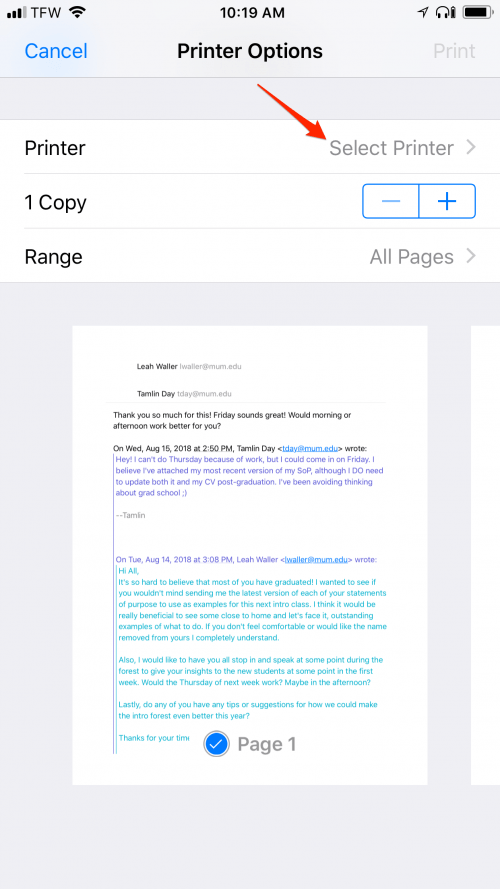
- Pilih printer Anda, dan terakhir, ketuk Cetak.
Sekarang Anda memiliki salinan kertas dari email penting yang dapat Anda arsipkan, mark-up, atau bagikan dengan cara lama.
Kredit Gambar Teratas: FabrikaSimf / Shutterstock.com